使用通道创建一个闭合的形状为“C”的样条线。您可以选择指定该部分的垂直网和水平腿之间的内部和外部角。
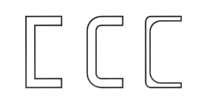
通道示例
提示: 创建通道样条线时,可以使用鼠标在步长之间平移和环绕视口。若要平移视口,请通过鼠标中键进行拖动或滚动鼠标滚轮。若要环绕视口,请按住 Alt 键并使用鼠标中键拖动或滚动鼠标滚轮。
过程
要创建通道,请执行以下操作:
- 转到
 “创建”面板,并启用
“创建”面板,并启用  (图形)。
(图形)。 - 打开“形状列表”并选择“扩展样条线”。
- 单击“通道”。
- 拖动并释放鼠标按钮可定义通道的外围周界。
- 移动鼠标,然后单击可定义该通道的墙的厚度。
界面
“创建方法”卷展栏
通道形状提供了标准的创建方法选项:“中心”或“边”。有关详细信息,请参见“创建方法”卷展栏。
“键盘输入”卷展栏
从键盘创建通道样条线。使用 X/Y/Z 设置指定中心点,使用其余参数指定尺寸,然后单击“创建”。创建样条线后,可以使用“参数”卷展栏控件调整其设置(请参见以下内容)。
“参数”卷展栏
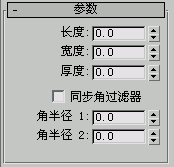
- 长度
-
通道垂直网的高度。
- 宽度
-
通道顶部和底部水平腿的宽度。
- 厚度
-
角度的两条腿的厚度。
- 同步角圆角
-
启用后,角半径 1 控制垂直网和水平腿之间内外角的半径。同时它还保持通道的厚度。默认设置为启用。
- 角半径 1
-
通道垂直网和水平腿之间的外径。
- 角半径 2
-
控制该通道垂直网和水平腿之间的内径。
注: 调整这些设置时要小心。它们之间没有约束关系。因此,可能设置内径(角半径 2)大于网的长度或腿的宽度。